Du kan bygga din egen spelkonsol. Människorna bakom den populära spelplattformen Steam har sitt eget Linux-baserade operativsystem. Det är gratis att ladda ner och installera på alla datorer som kan hantera det. SteamOS är framför allt ett operativsystem som kör videospel och om du är en ivrig spelare som inte är nöjd med Windows 10 kan du skapa en Linuxdriven ångkonsol med SteamOS. Du behöver en speldator som kan spela de flesta moderna videospel. Den borde kunna spela och avkoda 1080p videofilmer utan fördröjning, ha minst 4 GB RAM och ett anständigt kraftfullt videokort. Den bör också ha minst 4 CPU-kärnor och en snabb hårddisk (SSD föredras).
Gör installationsdisken
Även om SteamOS är Linuxbaserat, gör livedisken är mycket annorlunda än de flesta andra operativsystem som kör Linux. Valve distribuerar inte en ISO-fil för att bränna till DVD eller USB. Istället måste användare gå till SteamOS-byggsidan och ladda ner en Zip-mapp på 1,8 GB, ställa in en flash-enhet och få allt igång.
Formatera USB-enheten
Den första delen av processen är att ställa in blixtenkör i rätt filsystemformat. Detta är avgörande eftersom SteamOS inte startar eller installerar om flashenheten inte är i rätt format. Det kommer inte att starta. Om detta händer, upprepa denna process igen och vara noga med instruktionerna.
För att starta, få en USB-flashenhet med minst 2 GB utrymme, öppna en terminal och gör följande:
Använd lsblk kommando för att bestämma vad flashenheternas etikett är. I det här exemplet använder enheten / Dev / sdc etikett (din USB-etikett kan vara annorlunda).
Öppna sedan enheten i partier:
sudo parted /dev/sdc
SteamOS kräver att användaren installerar i UEFI-läge. Som ett resultat måste flashenheten använda en GPT-partitionslayout. Skapa den nya etiketten med mklabel.
mklabel gpt
Partitionsetiketten är nu GPT, men alla partitioner på den är borta. Skapa en ny Fat32-partition med:
mkpart primary fat32 1MiB 100%
Avsluta delad med avslutande-kommandot.
quit
Partitionen fungerar och partitionsetiketten är rätt. Nu är det dags att formatera den nyskapade partitionen så att systemet kan komma åt den.
mkfs.fat -F32 /dev/sdc1
Obs! Om du installerar Steam OS och inte använder Linux, se till att du formaterar din flash-enhet i Fat32-formatet.
Placera filerna på enheten
När formateringen är klar kan du skapa livedisken. Ladda ner den senaste versionen av SteamOS härifrån. Det finns i ett zip-arkiv.

Extrahera arkivet och flytta allt innehåll i zip-arkivet till den nyformaterade flashenheten. Överföringen kan ta ett tag, så var tålamod.
Installation
Steam OS finns på flashenheten. Nu är det dags att installera operativsystemet på din PC.
Byt första startenhet
För att starta SteamOS måste du konfigureraBIOS på din PC för att starta från USB. Att ange BIOS på en PC är annorlunda beroende på tillverkaren. Med några används F12-tangenten. Med andra är det ESC eller Delete. Det är bäst att hänvisa till din PC: s manual, för att avgöra vilken nyckel du vill använda.
Inne i BIOS, hitta startinställningarna och ändra dem så att startlasteren laddar USB-disken först.
Starta SteamOS
När SteamOS startar får användaren några alternativ. Det första alternativet är det automatiserade installationsläget. Det här alternativet är bäst för de flesta, eftersom operativsystemet gör all installation på egen hand.
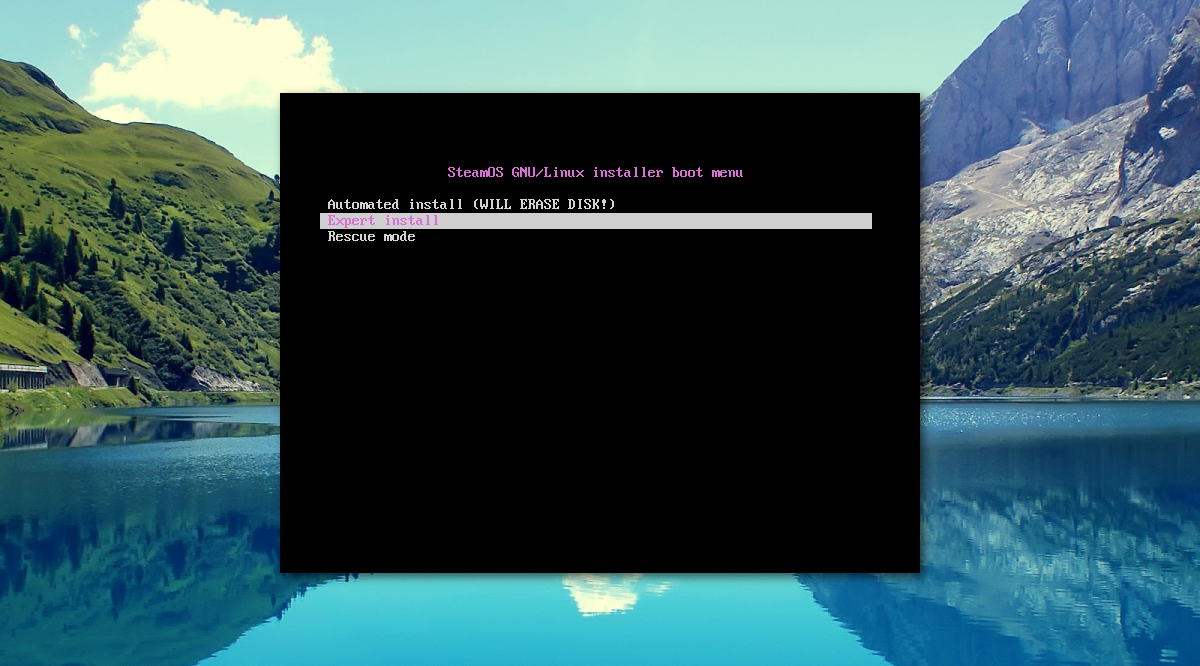
Obs! Tänk på att om du väljer alternativet Automatiserad installation görs all partitionering automatiskt. Detta betyder att all data på din hårddisk kommer att raderas.
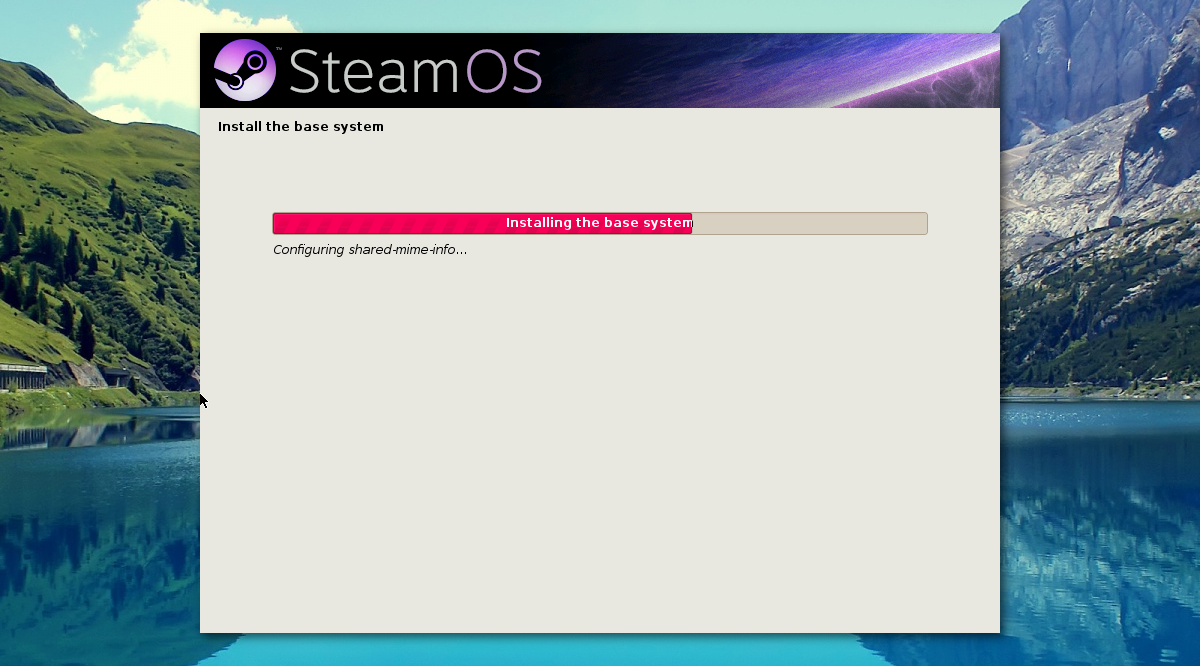
Var säker på att säkerhetskopiera all data. Installationsprocessen tar lite tid. Ha tålamod.
När installationen är nästan färdig,installationsprogrammet kommer att fråga var man ska installera Grub-startladdaren. Den visar dig instruktioner för var du ska installera den. Följ dessa anvisningar. Efter att Grub har installerats är installationen klar.
Om du vill ha mer kontroll över installationen, välj alternativet Expertinstallation under startprocessen. Detta alternativ tillåter användare att välja partitionslayouten och andra alternativ som inte kan väljas i den automatiska processen.
Slutsats
När SteamOS loggar in för första gången, användarekommer att presenteras med en full-screen Steam-upplevelse. Logga bara in på ditt Valve Steam-konto, ladda ner några videospel och spela. Ingen riktig installation är nödvändig. Detta beror på att SteamOS är starkt byggt på Linux-kärnan och open source-verktygen.
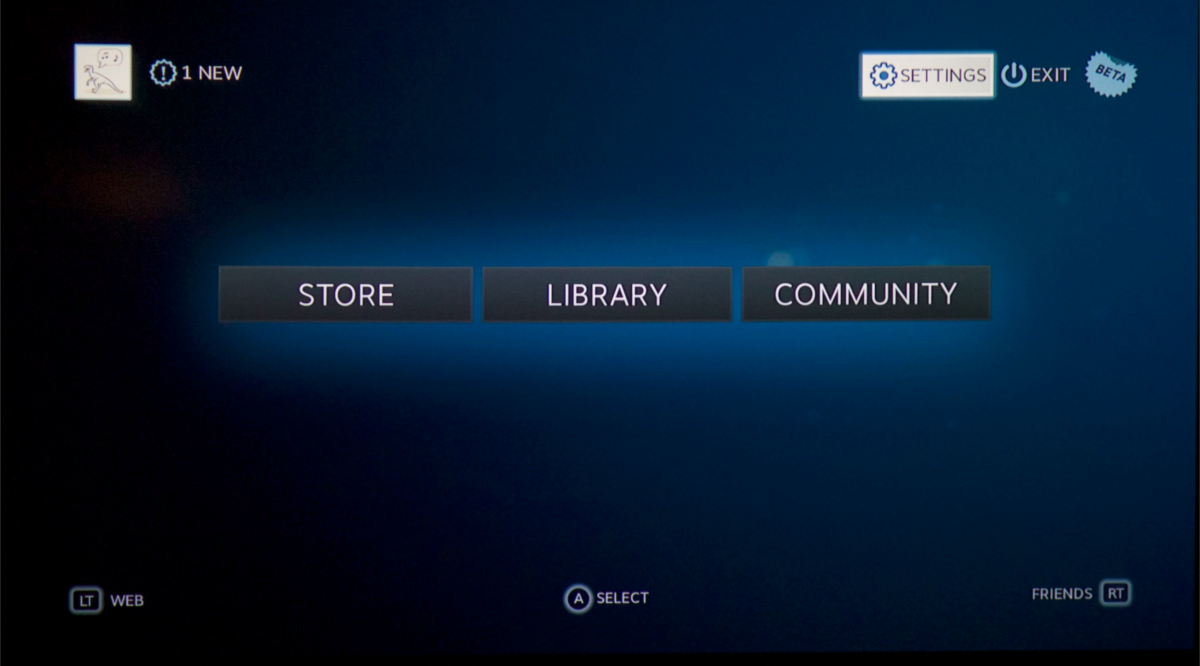
Eftersom operativsystemet använder sig av Linux-kärnan bör alla dina videospelkontroller och andra drivrutiner fungera direkt. Lyckligt spel.













kommentarer